【快剪辑绿色版】快剪辑绿色版下载 v1.2.7.1001 电脑正式版
软件介绍
快剪辑绿色版是一款功能强大的在线剪辑软件,在软件中用户可以体验到免费的在线剪辑功能,而且软件中还没有任何的广告打扰用户的使用,不论用户使用任何的特效还是模板都不需要考虑费用的问题,在软件中自带的模板和特效可以帮助新手小白快速上手,没有任何的基础都可以在短时间内清楚软件的使用。
在快剪辑绿色版中还有高清录屏功能,用户可以随时调整录屏框的大小来适应录制的内容,在软件中内置的海量资源可以帮助用户快速添加自己想要的特效以及美化功能,可以帮助新手小白在剪辑的时候节省更多的时间,在软件中还有个性Logo设置,用户在剪辑完视频后就可以添加上独属于自己的标志。
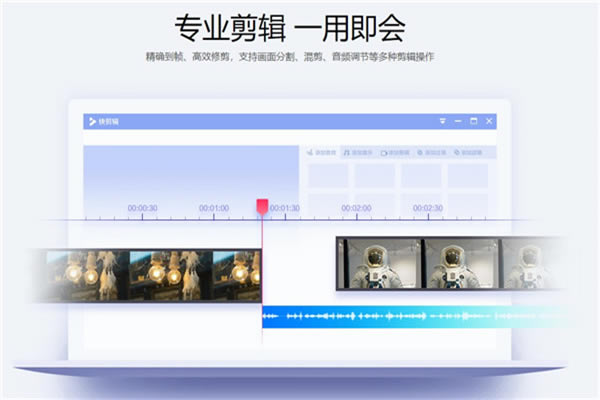
软件特色
1、在线剪辑永远免费 无广告更实用
市面上现存的非线性视频编辑器非常多,但是这些软件的使用成本并不低。用户要么需要支付高额的下载或会员费,要么就要忍受大量夹杂其中的广告。相较之下,“快剪辑”就显得非常厚道,不仅能够满足用户在线剪辑的实际需求,而且不含广告,可有效提升用户体验和编辑效率。更重要的是,这款剪辑软件承诺永远免费,用户无论使用任何特效,任何模板,都不必考虑费用问题。
2、操作简单易上手 新手秒变剪辑大神
对于大多数短视频创作者来说,后期剪辑相当让人头疼。然而,“快剪辑”在这一方面的优势非常明显,用户不需要掌握视频剪辑的基础知识,不需要理解“时间线”、“非线性编辑”等各种专业词汇和技能,就能轻松成为出色的剪辑师。通过软件自带的模板和特效,随心所欲地规划设计自己的作品。
“快剪辑”支持在线剪辑和本地视频剪辑两种模式。如果你需要的素材来自在线视频,那么仅需要将视频链接复制到软件内,即可实现边看边剪。“快剪辑”界面清晰易懂,每个按钮都有一目了然的功能标注,小白也能秒变剪辑大神。
3、录屏大小任意调节 高清画面轻松输出
经常看视频的人都了解,视频的分辨率直接影响画面质量。“快剪辑”在线视频编辑器可以实现在线高清录制剪辑。无论是电影、电视剧还是综艺节目,只要有网页链接,即可录制并输出高分辨率的影片。而且它还可以随意调整录屏框的大小,方便用户自定义调整,以获取视频素材。
4、快速美化剪辑 视频包装不费功夫
有趣的视频离不开特效、创意字幕等元素。比如,谷阿莫制作解说视频时,需要关闭电影原声,后期添加自己音效;或者制作MV风格短视频时,需要在视频内添加歌曲作为背景音。这些对于零基础的小白来说,操作起来费时又费力,但是通过“快剪辑”实现起来就非常容易。其内置的海量资源可帮助用户快速添加多种特效,美化视频素材,大大缩短用户剪辑视频的时间。
5、主流格式一网打尽 视频格式任意转换
在视频输出格式上,“快剪辑”覆盖了MP4、AVI、FLV、GIF等几乎所有主流视频格式,用户完全不需要单独下载专门的视频解码软件就能自由剪辑。此外,“快剪辑”支持视频输出格式调整,用户可以任意转换自己需要的视频格式。比如,如果你想要制作一套“民国弟弟”的表情包,只需要找到在线视频资源,调整录屏大小进行录制,最终输出GIF即可。
6、无片头片尾水印 个性logo随意制作
不同于市面上其他软件的强制添加片头片尾,“快剪辑”允许用户根据自己的喜好设计、添加片头、水印、logo等。只要你有好的创意,都可以通过“快剪辑”展现出来,如果暂时没有灵感或着急出视频,“快剪辑”内置了众多片头特效,都可以免费使用,一键打造大片效果。此外,快剪辑还为用户贴心设置了快速去水印、添加马赛克等实用功能。
7、一键发布多平台 视频分享来去自如
通常情况下,视频完成后需要创作者在不同的平台上一一发布。但如果使用“快剪辑”,用户可以一键选平台,将小视频同时发布在多个平台上。“快剪辑”打通了爱奇艺、优酷、今日头条等多个媒体平台,可帮助视频创作者的发布更快速,大量节省时间成本。
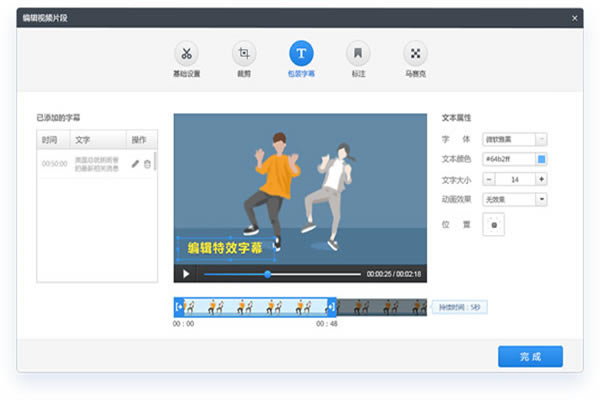
软件功能
1、超给力的视频剪辑
强大的剪辑功能,能让您随心剪切到0.1S,剪辑拼接,更贴心
2、电影级的片头素材
炫酷素材,经常更新,随意挑
3、BGM背景音乐的大杂烩
音质清晰,流畅不卡顿,完美呈现电影级后期配音
4、简便却又高效的字幕添加
搞笑表情,神字幕,神解说,配上文字让您的视频更加趣味
5、封面可以自己随意选
自己的视频配上一张更吸引人的封面,让您的视频曝光率飙升
6、贴心的一键分享
一键分享,云端保存,不在占用本地空间并将快乐分享出趣
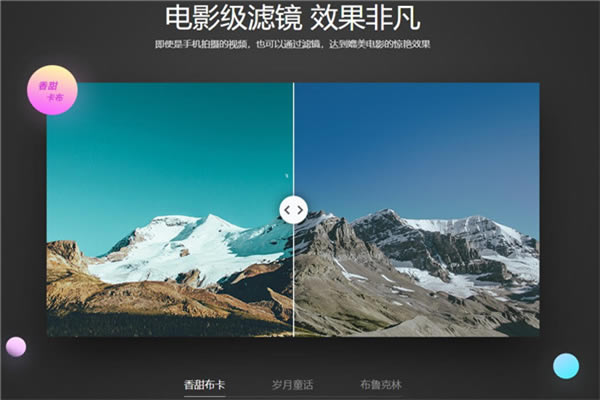
快剪辑绿色版使用教程
1、录制视频,播放任意视频时,将鼠标放在视频框内,就会在视频右上角出现录制小视频选项插件提供了超清录制、高清录制、标清录制三种录制模式,还可自定义区域录制。视频录制完之后,插件还提供了简单的视频处理功能,包括裁剪、特效字幕、去水印等等,可对视频进行简单加工。
2、录制完视频后,快剪辑还提供了视频美化加工功能多种美化功能,操作简单,快速制作小视频
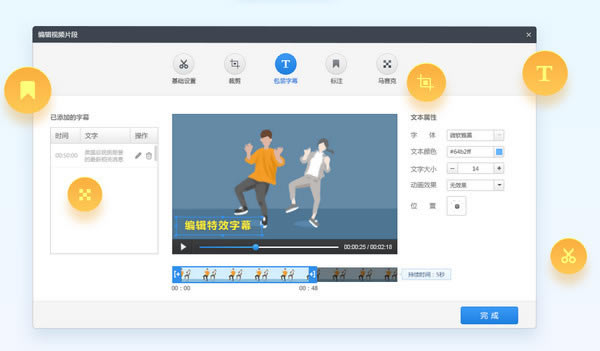
3、一键分享至多平台,省去繁琐的上传分享操作,一键即可分享至多平台,快速方便更省心。快剪辑,该插件支持在线剪辑。对新闻发布会、新品发布会等等能直接进行剪辑,插件内关联了众多自媒体号,剪辑完成后直接上传发布,必将成为自媒体人的视频搬运神器。
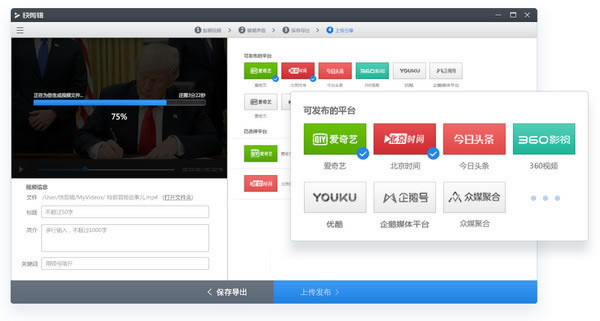
4、录制完成后,可以在网页右下角点击“快剪辑”弹出“我录制的视频”
快剪辑绿色版常见问题
怎么去水印
1、打开软件,点击新建视频,转换为专业模式。点击本地视频,导入需要去水印的视频,再点击画笔,进入视频编辑。
2、点击右上角的马赛克,在需要去水印的地方绘制马赛克,使其刚好覆盖水印
3、马赛克添加完以后,点击保存导出,设置视频的保存格式和参数,保存视频的路径,点击开始导出即可。
如何录屏
1、使用360安全浏览器访问需要下载的视频网站并且播放视频,鼠标挪到视频播放器附近点击右上角的图中红框所示的工具条,再点击录制
2、进入录制界面之后,点击红色按钮,即录制小视频,再次点击,就可以结束录制。
……
点击下载媒体软件 >>本地高速下载
点击下载媒体软件 >>百度网盘下载